
William Charles
0
914
38
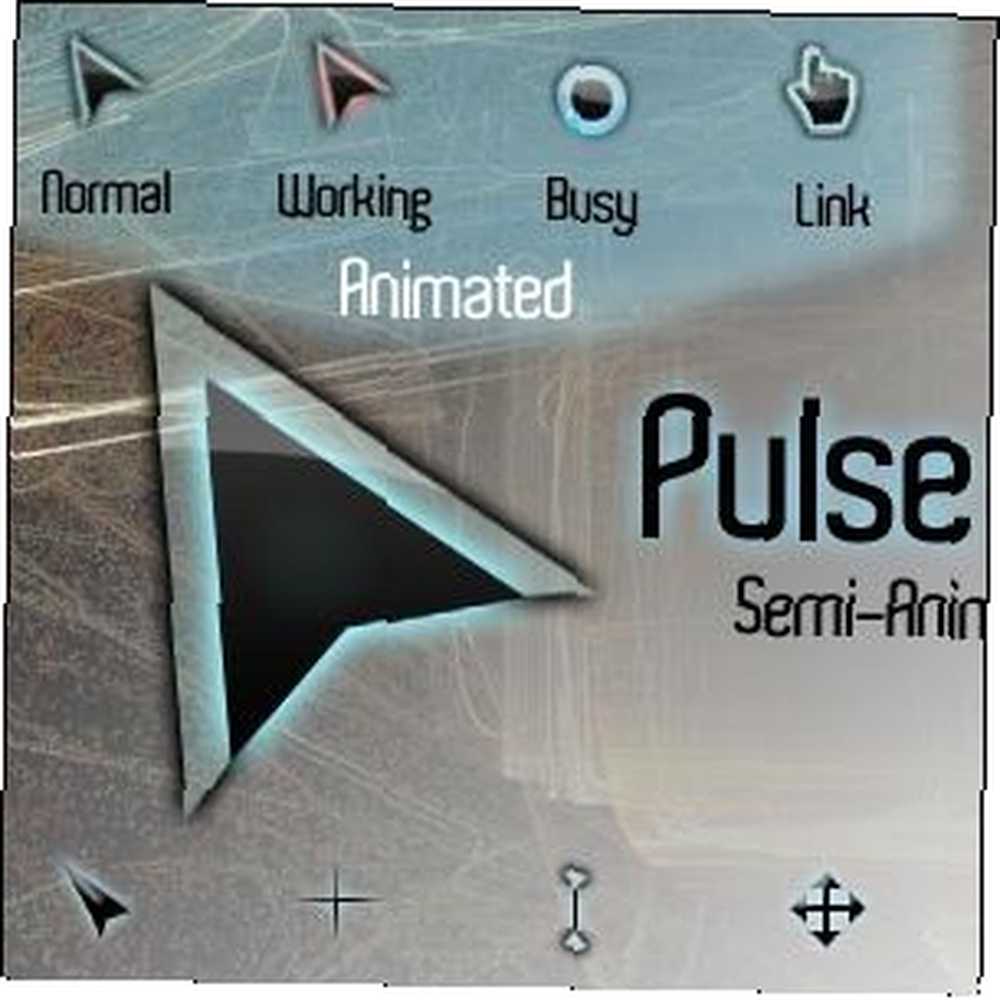 Lad os indse det, musemarkørerne, der følger med Windows, bliver lidt gamle. Mens det ses nogle få justeringer i årenes løb, er den hvide musemarkør stort set den samme i over et årti. Du behøver ikke at vente på, at Microsoft giver Windows et nyt musemarkørsæt - du kan nemt downloade og bruge smukke brugeroprettede musemarkørsæt til Windows.
Lad os indse det, musemarkørerne, der følger med Windows, bliver lidt gamle. Mens det ses nogle få justeringer i årenes løb, er den hvide musemarkør stort set den samme i over et årti. Du behøver ikke at vente på, at Microsoft giver Windows et nyt musemarkørsæt - du kan nemt downloade og bruge smukke brugeroprettede musemarkørsæt til Windows.
Der er et blomstrende samfund af Windows-tilpasere 5 Cool måder at tilpasse dit Windows 7 System 5 Cool måder at tilpasse dit Windows 7 System oprette tilpassede cursorsæt og sætte dem online for os at downloade. Du finder alt fra cursor-skemaer baseret på andre operativsystemer (som Mac OS X Sådan installeres Mountain Lion på en pc [Hackintosh] Sådan installeres Mountain Lion på en pc [Hackintosh] Ser du ikke frem til Windows 8? Måske er du forbløffet over Microsofts beslutning om at dræbe Windows Home Server? Er du måske træt af, at Windows Media Center behandles som en andenklasses borger?…) til brugerdefinerede markørtemaer oprettet fra bunden.
Downloadning af musemarkører
Den første ting du skal gøre er at downloade et sæt markører, du vil bruge. Du kan finde en masse brugeroprettede markører på DeviantArt, og der er også en hel del på Customize.org.
Gennemse arkiverne på disse websteder, så finder du alt fra bruger-oprettede cursorsæt til cursor-skemaer, der imiterer andre operativsystemer. For eksempel kan du installere markørtemaer, der ligner Mac OS X, Chrome OS, Ubuntu eller KDE Oxygen-ikoner på Linux. Der er også et cursor i metro-stil inspireret af Windows Phone 7.
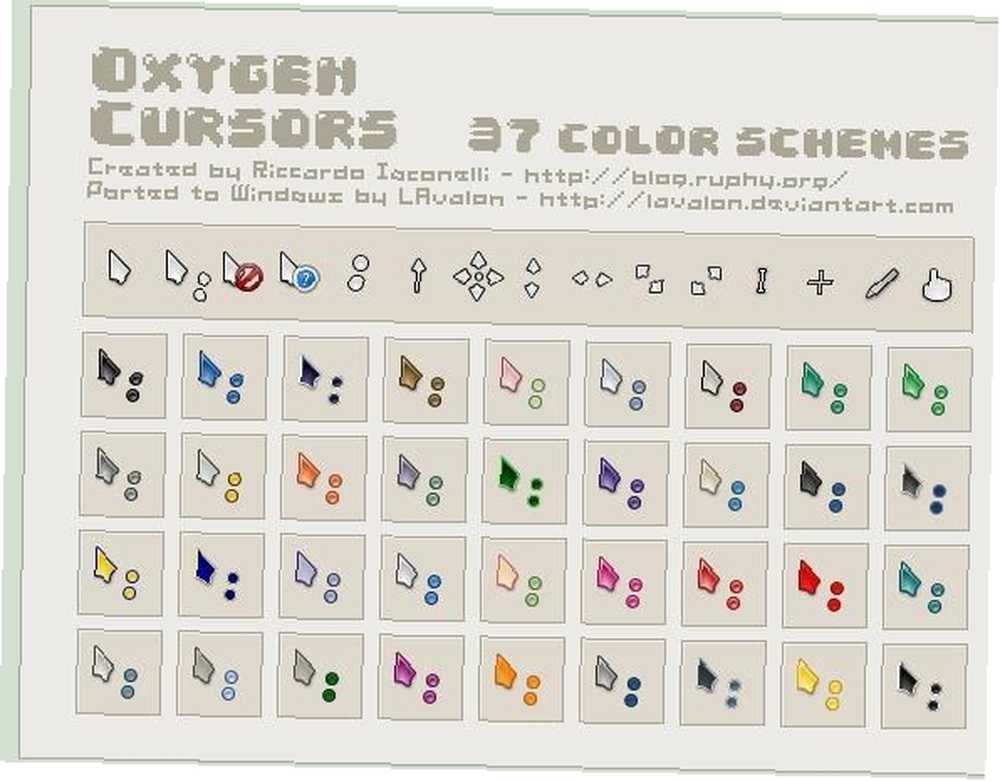
Du finder også helt unikke cursorsæt, såsom de sorte Obsidian-markører, grønne Gaia09-markører, cursorer i stil med det populære GANT-ikonsæt og Pulse Glass-cursorer med delvis animation og glaslignende gennemsigtighed Tweak & Customize The Color I Windows 7's Aero-glas med disse 5 værktøjer Tilpas & tilpas farven i Windows 7's Aero-glas med disse 5 værktøjer En af mine yndlingsfunktioner i Windows 7 er Aero Glass. Der er noget, der virkelig tiltalende ved hele Aero-udseendet, og jeg elsker at ændre udseendet og følelsen af mit system ved at ændre Aero-farver ... .
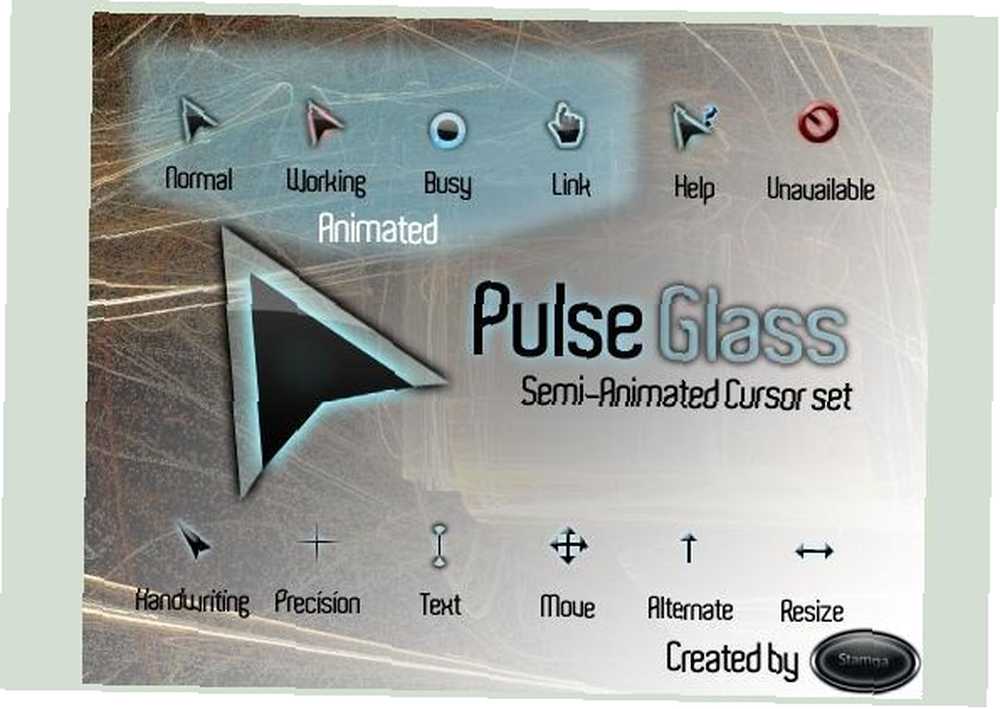
Markørskemaerne ovenfor er blot et par af nogle af de mest populære markører, der er tilgængelige til download. Der er et enormt arkiv med brugerdefinerede markører til at grave igennem - du er sikker på at finde noget, du elsker, hvis du graver dybt nok.
Installation af en markørordning
Den downloadede markørikon-sætfil kan være i .7z-format. I så fald kan du bruge 7-Zip, et fantastisk arkiverings- og ekstraktionsprogram, vi har dækket tidligere 7Zip: Et gratis program til at pakke usædvanlige arkivformater 7Zip: Et gratis program til at pakke usædvanlige arkivformater ud, for at udpakke det.
Når du har udpakket det downloadede markørtema, vil du ofte se en .inf-fil i dens mappe. Højreklik på .inf-filen, og vælg Installer for at installere markørskemaet på din computer. (Hvis skemaet ikke fulgte med en .inf-fil, se næste afsnit nedenfor for instruktioner.)
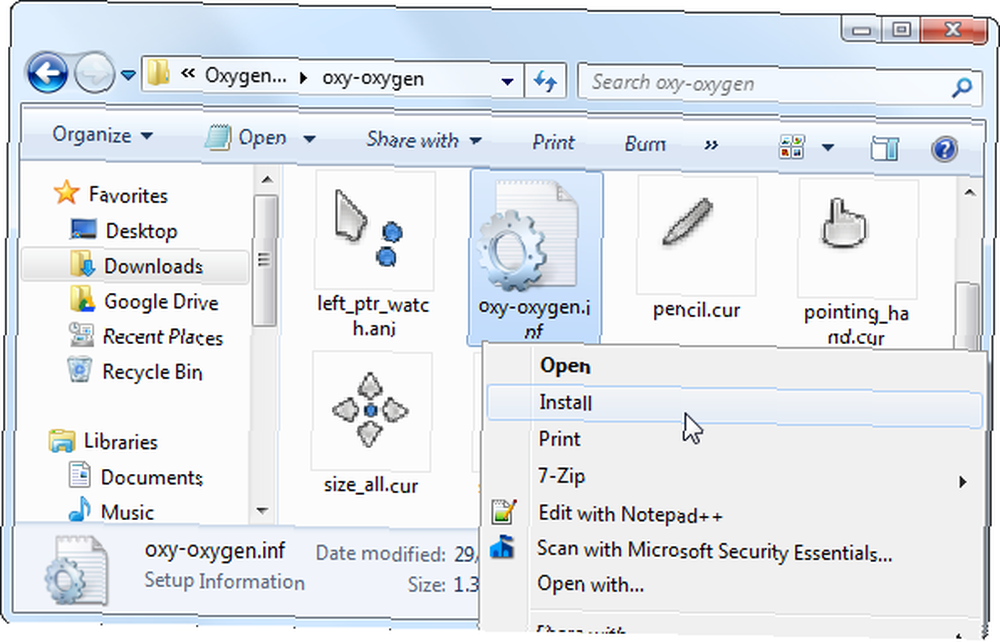
Markørskemaet bliver nu installeret. Dog aktiveres den ikke automatisk. For at ændre dit markørtema skal du trykke på knappen Start, skriv Musemarkøren ser ud, og klik på Skift, hvordan musemarkøren ser ud mulighed. (I Windows 8 skal du klikke på Indstillinger på den søgeskærm, der vises.)
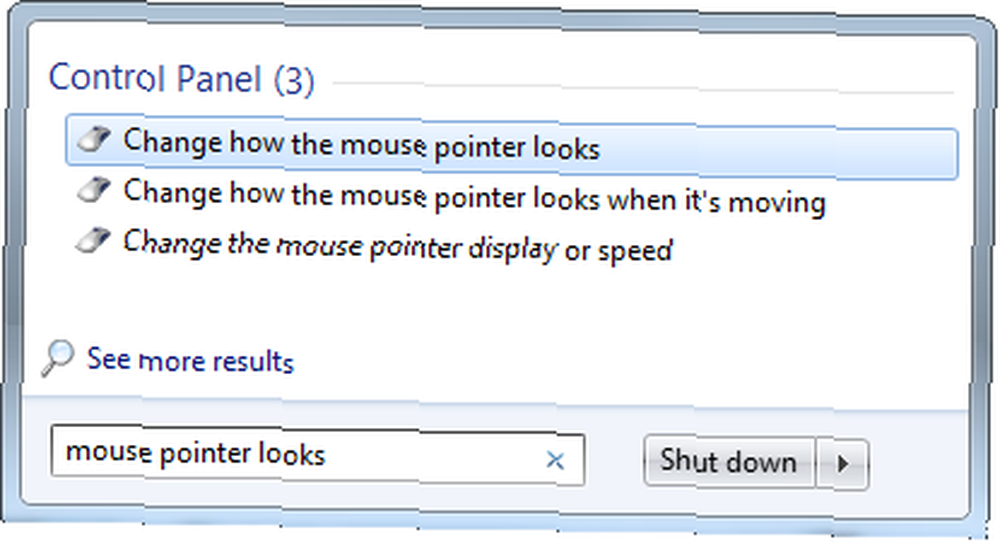
Klik på rullemenuen Skema, og vælg det markørsæt, du har installeret - alle de musepekerskemaer, du installerer, vil blive vist i dette felt. Klik på knappen Anvend for at aktivere dit nye cursorsæt.
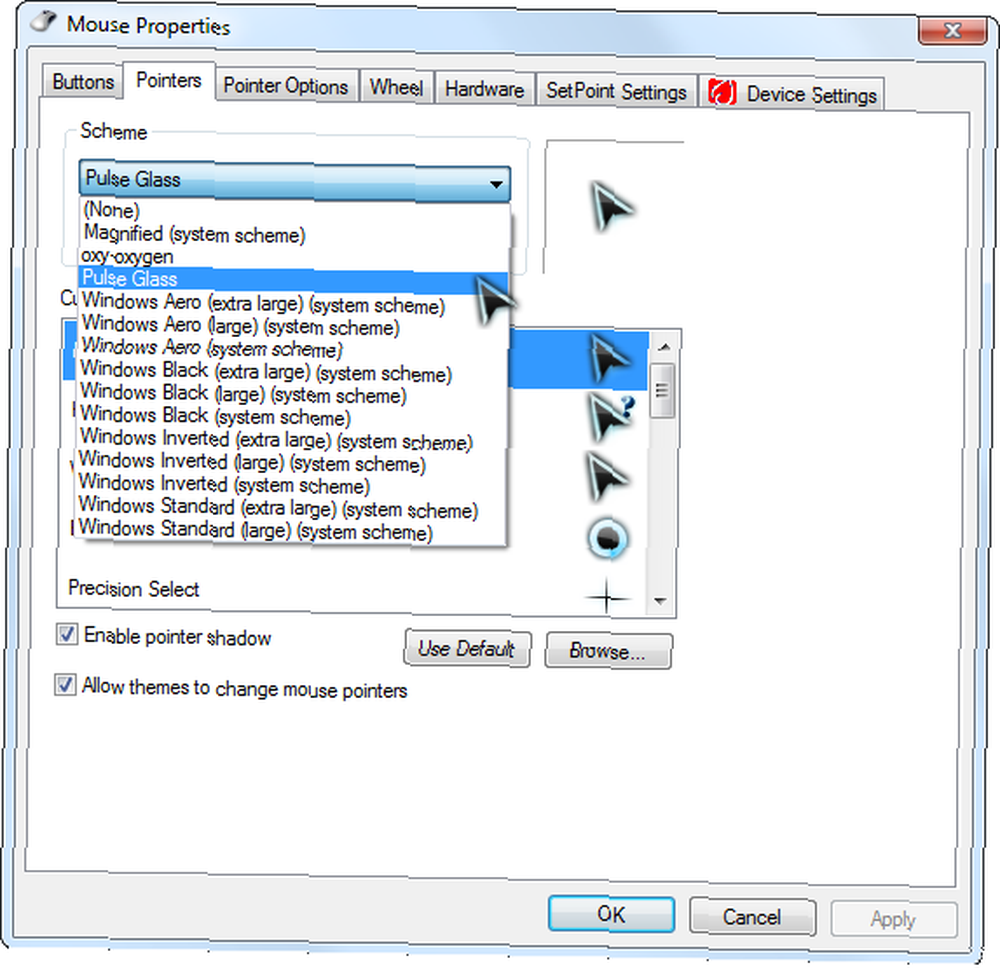
Vælg standard Windows Aero-skemaet, hvis du vil fortryde dine ændringer. Du kan også vælge et af de andre musemarkørskemaer, som Windows inkluderer - du kan bruge større musemarkører 7 trin for at gøre computere tilgængelige for ældre 7 trin til at gøre computere tilgængelige for ældre eller sorte i stedet for hvide.
Indstilling af tilpassede markører
Nogle musemarkørskemaer inkluderer muligvis ikke inf-filer til let installation. Det kan også være en god ide at oprette dit eget cursortema ved at kombinere forskellige markører fra flere forskellige markørsskemaer.
For at indstille tilpassede markører til hver enkelt markørhandling, skal du først vælge musemarkørskemaet, du vil starte med. Vælg derefter en af handlingerne under tilpasning. Klik på knappen Gennemse og gennemsøg den .cur- eller .ani-fil, du vil bruge til hver handling.
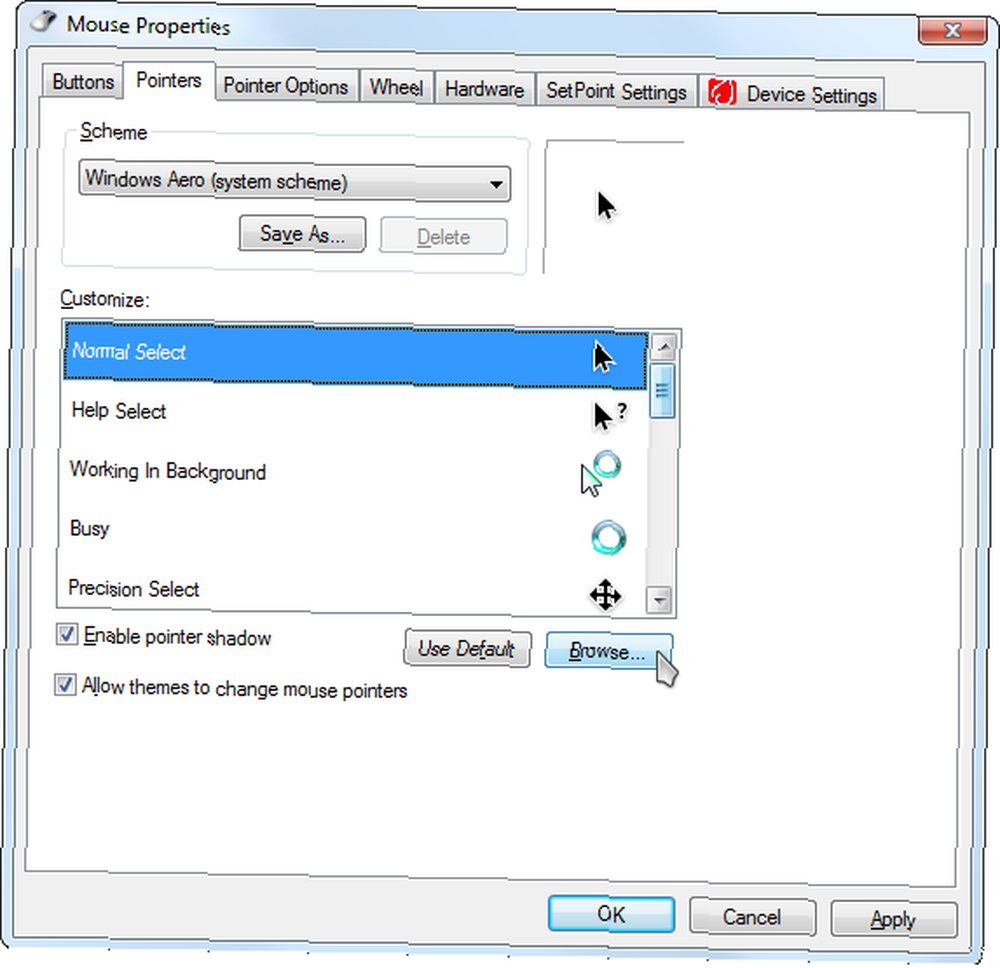
Når du er færdig, kan du bruge knappen Gem som til at gemme dit brugerdefinerede markørskema, så du nemt kan skifte til det i fremtiden.
Musepekere og Windows-temaer
Som standard er musepekere knyttet til Windows-temaer Din Easy Guide til Windows 7-temaer Din Easy Guide til Windows 7-temaer. Hvis du skifter til et nyt et tema i kontrolpanelet for tilpasning, mister du dit brugerdefinerede cursorskema. Fjern markeringen af for at forhindre, at dette sker Lad temaer ændre musepekere afkrydsningsfeltet i vinduet Egenskaber for mus.
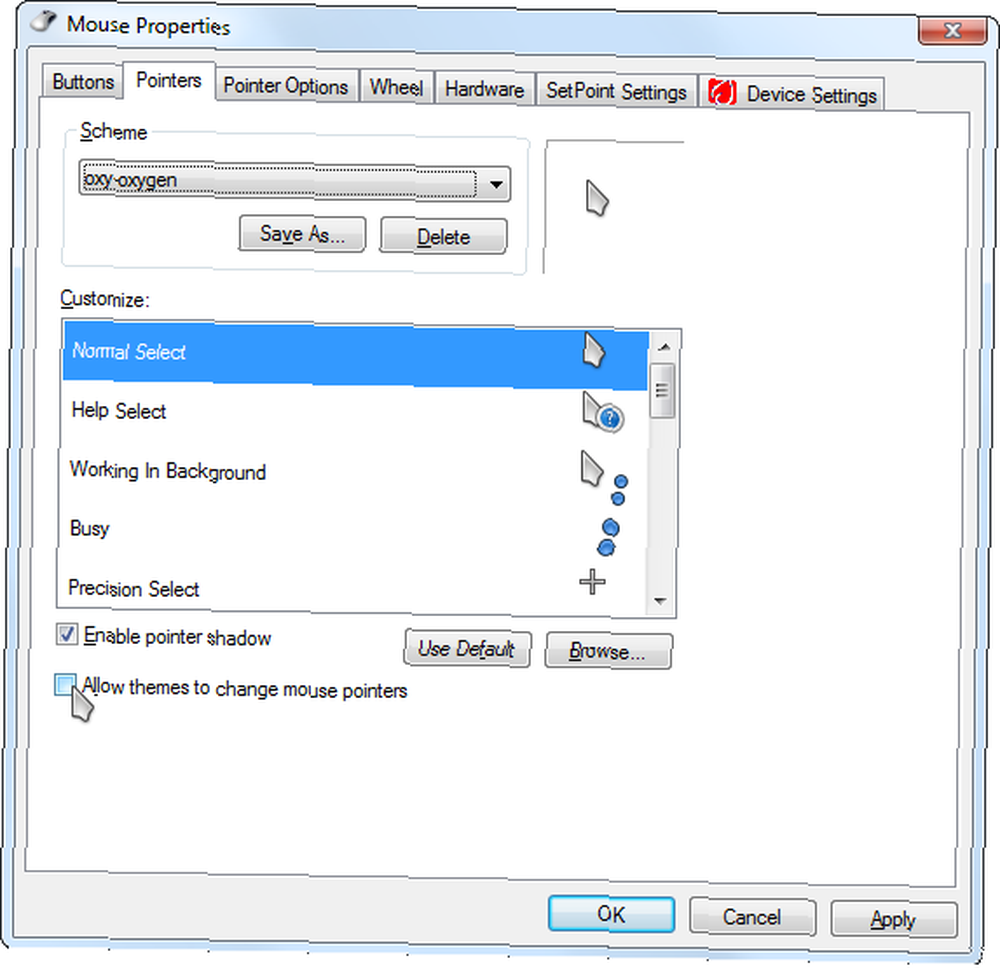
Oprettelse af dine egne markører
Hvis du er den kreative type, kan du også oprette dine egne musemarkører til Windows - de er bare små billeder, selvom de også kan animeres. Hvis du vil oprette dine egne musemarkører, skal du prøve RealWorld Cursor Editor, som vi har dækket i fortiden. Det leder dig gennem processen med at oprette markører og tilpasse dem - det kommer endda med tutorials. Du kan bruge de markører, du opretter selv, og endda dele dem online!
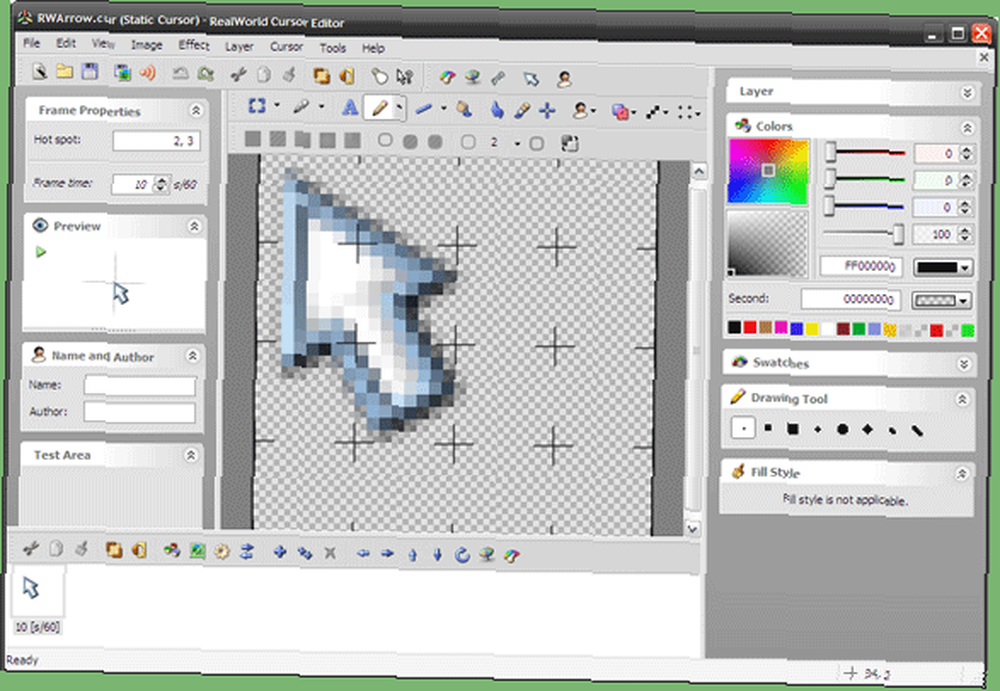
Hvad er din yndlingsmusemarkør indstillet til Windows? Efterlad en kommentar, og del alle de perler, du har fundet!











